win10电脑显示有网但是却无法上网怎么办 win10显示有网但是上不了网修复方法
更新时间:2023-12-29 11:42:23作者:xinxin
在长时间操作win10系统的时候,难免有些用户在电脑连接网络时出现上不了网络的情况,例如近日就有用户在给win10电脑设置宽带网络连接之后,在显示有网络的情况下却总是上不了网,对此win10电脑显示有网但是却无法上网怎么办呢?今天小编就带来win10显示有网但是上不了网修复方法。
推荐下载:微软win10专业版
具体方法:
方法一:
1、使用“Win+R”组合键打开运行窗口,输入“cmd”命令;
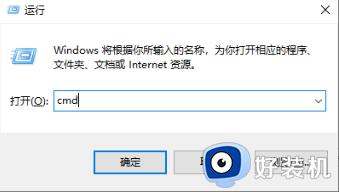
2、在命令行窗口中输入“netsh winsock reset”命令;

3、等待完成后重启电脑即可成功重置winsock。

方法二:
1、使用“Win+R”组合键打开运行窗口,输入“control”命令以打开“控制面板”;
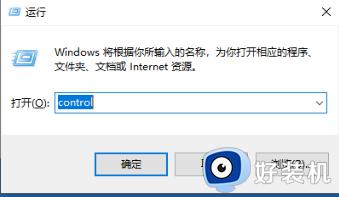
2、在“控制面板”中选择“网络和共享中心”;
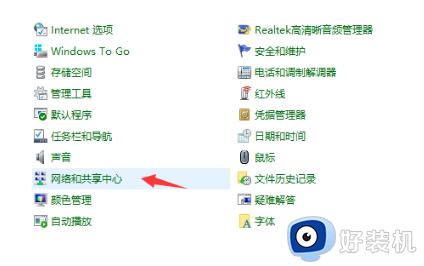
3、在“网络和共享中心”页面中选择“更改适配器设置”;
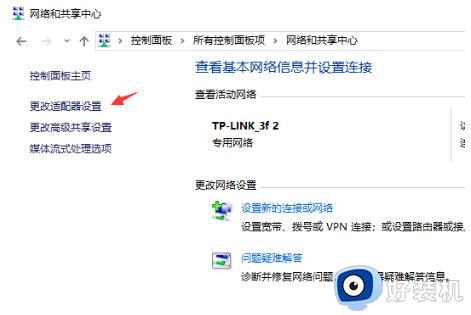
4、右键单击正在使用的网络,选择“属性”;
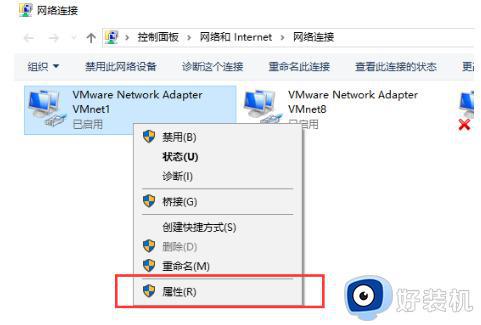
5、在弹出的“网络连接属性”对话框中,选择“安装”;
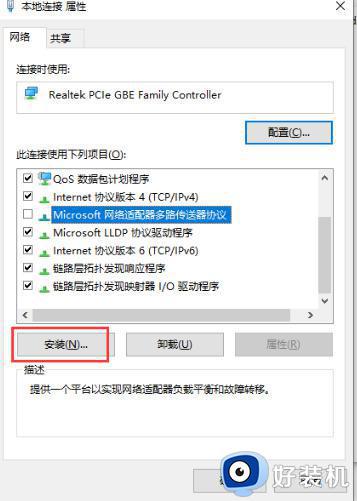
6、在“安装”对话框中,选择“协议”;
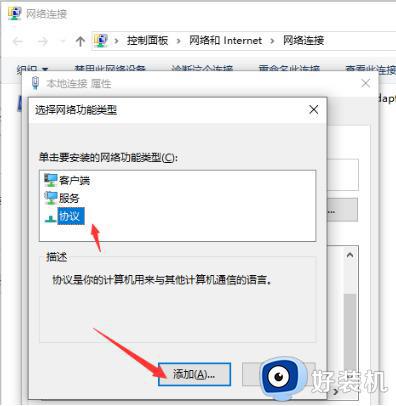
7、在“协议”列表中选择“可靠多播协议”,然后点击右下方的“确定”按钮保存设置。
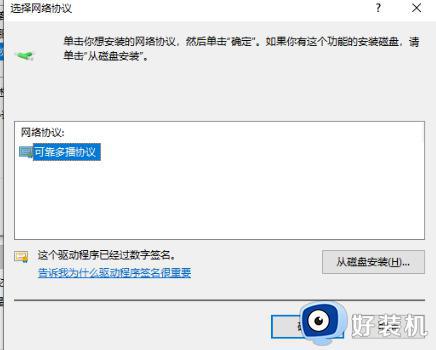
综上所述就是小编给大家介绍的win10显示有网但是上不了网修复方法了,有遇到相同问题的用户可参考本文中介绍的步骤来进行修复,希望能够对大家有所帮助。
win10电脑显示有网但是却无法上网怎么办 win10显示有网但是上不了网修复方法相关教程
- win10能上网但是图标显示无连接网络修复方法
- win10显示不出无线网络怎么办 win10无线网不显示的解决方法
- win10连接网线后显示未识别网络怎么办 win10插网线以太网显示未识别网络解决方法
- win10不能上网右下角显示地球怎么办 win10右下角地球无法联网修复方法
- win10显示已连接上网络但是无法上网怎么办 win10显示已连接却无法上网的解决方法
- win10不显示网络图标是怎么回事 win10网络图标消失无法联网怎么修复
- win10有网络连接但不能上网怎么办 win10有网络但是上不了网修复方法
- win10无线网络不显示如何解决 解决win10无线网络不显示的方法
- win10 专业版wifi变成地球怎么回事 win10无线网络图标变成地球如何修复
- win10电脑无internet安全可以上网为什么 windows10可以上网但无Internet如何修复
- win10拼音打字没有预选框怎么办 win10微软拼音打字没有选字框修复方法
- win10你的电脑不能投影到其他屏幕怎么回事 win10电脑提示你的电脑不能投影到其他屏幕如何处理
- win10任务栏没反应怎么办 win10任务栏无响应如何修复
- win10频繁断网重启才能连上怎么回事?win10老是断网需重启如何解决
- win10批量卸载字体的步骤 win10如何批量卸载字体
- win10配置在哪里看 win10配置怎么看
win10教程推荐
- 1 win10亮度调节失效怎么办 win10亮度调节没有反应处理方法
- 2 win10屏幕分辨率被锁定了怎么解除 win10电脑屏幕分辨率被锁定解决方法
- 3 win10怎么看电脑配置和型号 电脑windows10在哪里看配置
- 4 win10内存16g可用8g怎么办 win10内存16g显示只有8g可用完美解决方法
- 5 win10的ipv4怎么设置地址 win10如何设置ipv4地址
- 6 苹果电脑双系统win10启动不了怎么办 苹果双系统进不去win10系统处理方法
- 7 win10更换系统盘如何设置 win10电脑怎么更换系统盘
- 8 win10输入法没了语言栏也消失了怎么回事 win10输入法语言栏不见了如何解决
- 9 win10资源管理器卡死无响应怎么办 win10资源管理器未响应死机处理方法
- 10 win10没有自带游戏怎么办 win10系统自带游戏隐藏了的解决办法
